Рассмотрим, как переносить приложения и другие данные с андроида на андроид различными способами.
Способы перенести приложение
Каждый владелец мобильного устройства с операционной системой Android может переносить приложения и другие данные следующими способами:
- При помощи персонального компьютера;
- При помощи специальных приложений для андроид;
- При помощи создания резервной копии.
По ссылке можно посмотреть видео, в котором рассказывается о том, как это сделать:
Самый простой способ передать приложения с телефона на телефон
Наиболее простым способом для передачи любых данных с одного телефона на другой – это использование приложения под названием «Dr. Fone». С помощью этой программы можно очень быстро перенести данные с одного мобильного устройства на другое. Однако, перед тем, как использовать это приложение, его необходимо установить на персональный компьютер.
Как передать приложение с одного андроида на другой
Программа совместима со всеми доступными операционными системами: IOS, Windows Mobile, Android и другие. Используя это приложение, пользователь сможет отправить фотографии, видео, приложение и прочие данные с одного телефона на другой.
Сделать импорт приложения можно следующим образом:
- Сперва пользователь должен скачать программу на свой персональный компьютер. Делается это с официального сайта;
- Далее программу нужно установить, следуя инструкциям;
- Теперь необходимо подключить два мобильных устройства к персональному компьютеру при помощи провода;
- Как только телефоны будут обнаружены системой компьютера, можно запускать приложение;
- На этом этапе нужно выбрать раздел «Switch», который находится в меню инструмента;
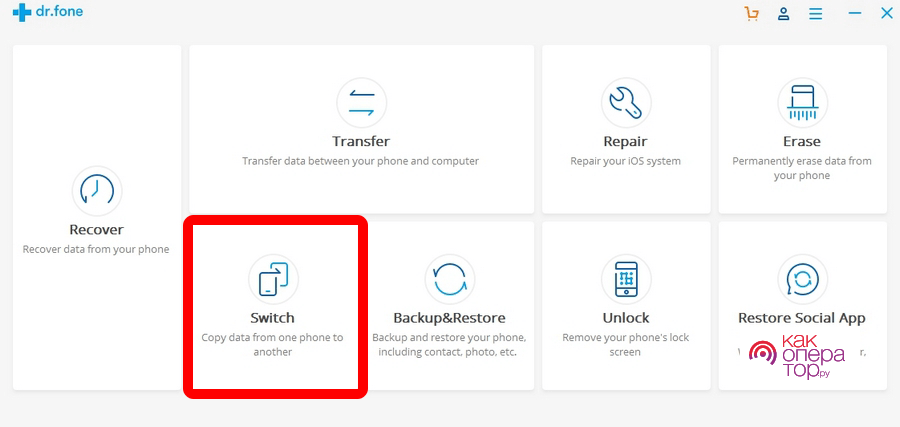
- После этого должно открыться меню, в котором будут отображаться два подключенных устройства. Одно из них должно быть в статусе «Source», оно будет источником, а второе «Destination», это гаджет, в который приложения будут копироваться. При необходимости их можно поменять местами, нажав на кнопку «Flip»;
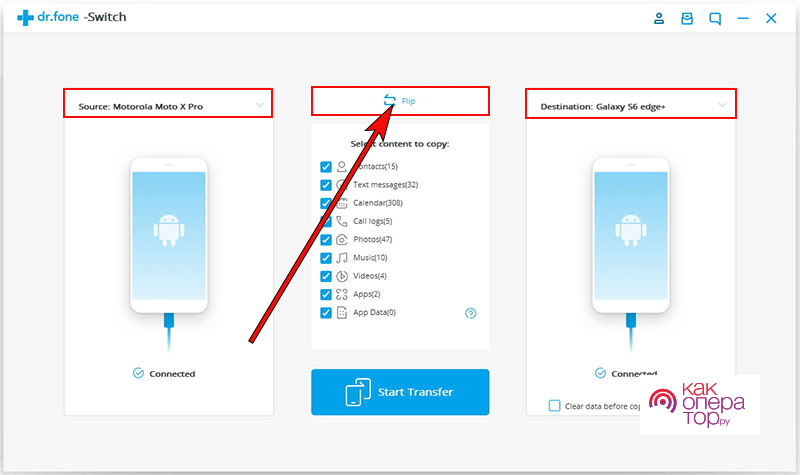
- На этом этапе необходимо выбрать тип файлов, которые будут отправлены на принимающее устройство. Для отправки приложений нужно пометить галочкой строку «Apps»;
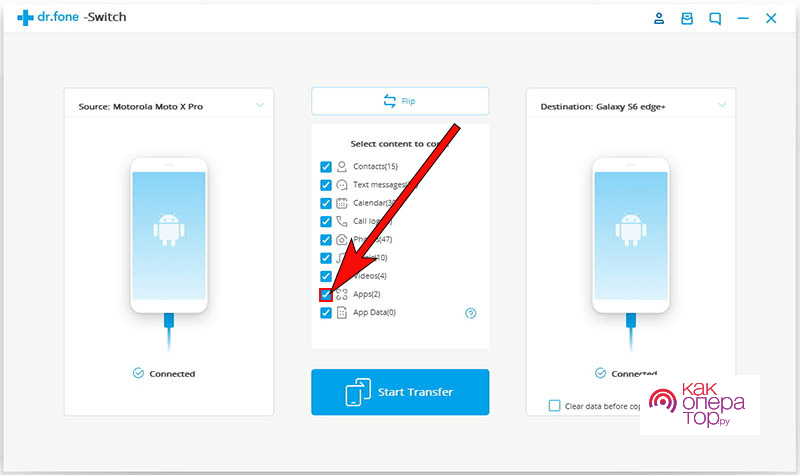
- Для отправки выбранных файлов нужно нажать на кнопку «Start Transfer»;
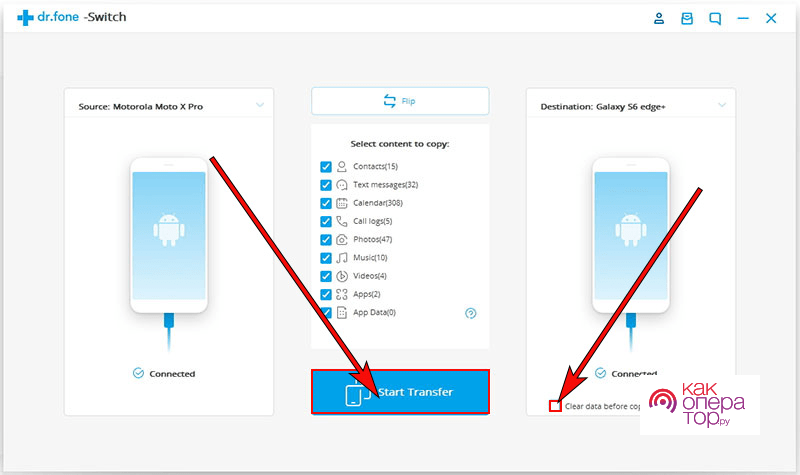
Также при необходимости владелец гаджета может отметить галочкой функцию «Clear data before copy». Эта функция сотрет все файлы с принимающего телефона.
Для завершения процедуры потребуется дождаться окончания этого процесса.
Как можно было заметить, данная программа дает возможность очень быстро импортировать любые файлы с одного гаджета на другой. Более того, благодаря максимально простому интерфейсу с использованием приложения сможет справиться каждый.
Использование сторонних приложений
В настоящее время существует огромное количество сторонних инструментов на мобильные телефоны с операционной системой Android, которые также позволяют переносить различные данные и приложения.
Как перекинуть приложение с телефона на телефон через ES Проводник
Данная утилита считается одним из самых популярных файловых менеджеров для телефонов. В нем имеется огромное количество различных функций и инструментов, в которые также входит импорт приложений на другие девайсы.
Делается это следующим образом:
- Для начала потребуется включить функцию «Bluetooth» на всех телефонах;
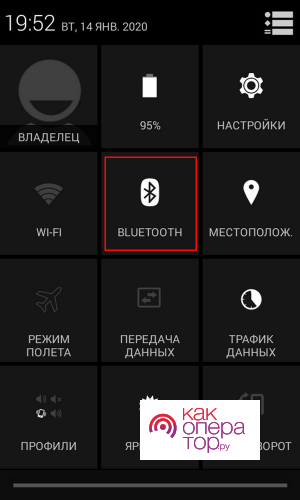
- После этого нужно запустить приложение проводника, которое было заранее установлено из Play Market, а также нужно нажать на кнопку «Apps»;
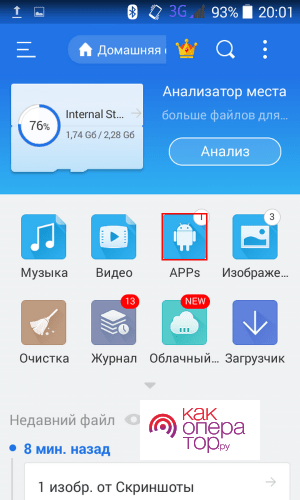
- Далее пользователь должен выбрать необходимые программы и приложения для импорта на другой девайс, отметив их галочкой;
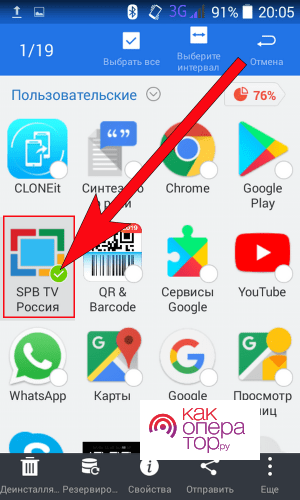
- После того как все необходимые приложения будут отмечены, нужно нажать на кнопку «Отправить»;
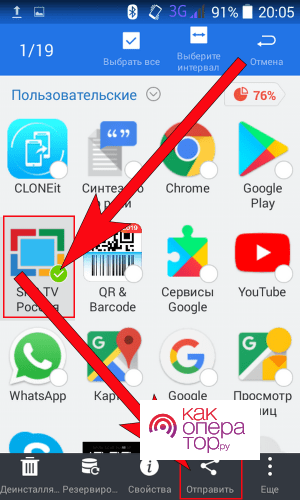
- Должно открыться окно «Отправить с помощью». В нем пользователю будет предоставлен список способов, с помощью которых он может отправить данные. Необходимо нажать на кнопку «Bluetooth»;
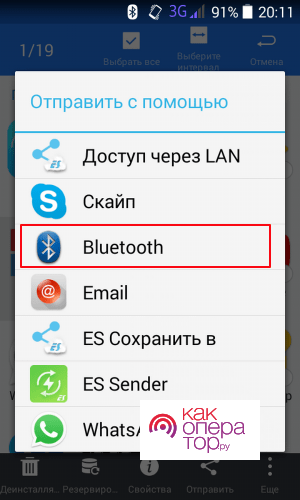
- После этого смартфон будет искать доступные устройства. Откроется список обнаруженных устройств, в котором необходимо выбрать телефон, на который импортируется приложение;
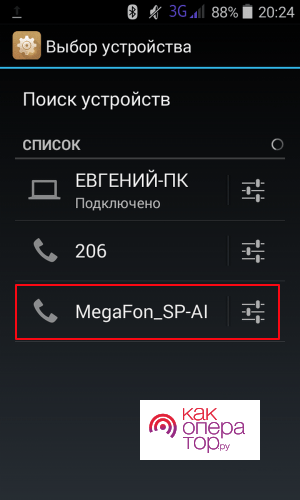
- На втором девайсе нужно подтвердить передачу приложения, нажав на кнопку «Принять»;
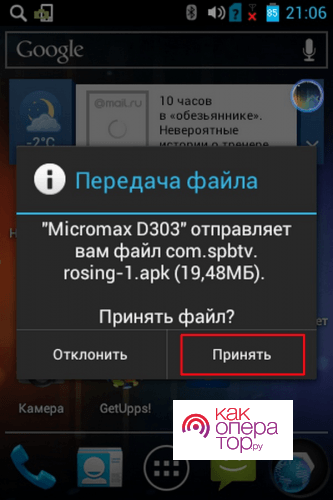
- Как только процесс импорта закончится, необходимо нажать на папку, в которой сохранился переданный APK файл, зачастую он называется «Bluetooth»;
- После этого должно появится предложение установить переданное приложение на девайс. Пользователь должен нажать на кнопку «Установить», а далее дождаться окончания установки.
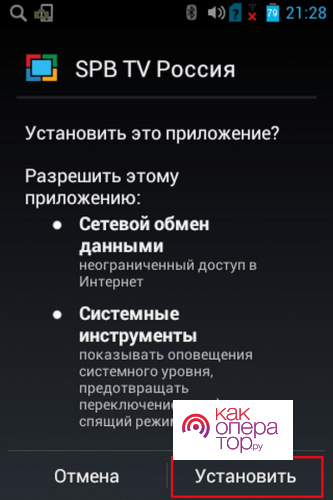
Сразу после того, как приложение будет установлено, владелец мобильного устройства может запускать его и использовать.
Как скопировать приложение с Андроида на Андроид через APK Extractor
Также, перенести программу можно при помощи APK Extractor. Делается это следующим образом:
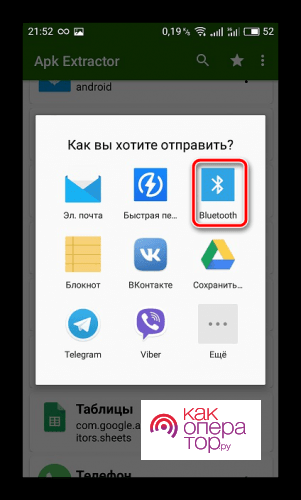
- Сперва нужно скачать программу АРК Extractor из Play Market на мобильное устройство;
- Далее ее нужно открыть и в списке скачанных приложений потребуется выбрать то, которое должно быть импортировано. На него нужно нажать, а после в открывшемся меню необходимо нажать на кнопку «Отправить;
- После этого должен открыться список способов для импорта приложения. Необходимо выбрать пункт «Bluetooth»;
- Телефон автоматически начнет поиск второго гаджета, а как только он это сделает нужно нажать на него для отправки;
- Помимо этого, на втором гаджете нужно подтвердить импорт файла.
Для завершения этого процесса потребуется просто установить приложение.
Необходимо отметить то, что определенные платные, а также защищенные программы могут быть недоступны для импорта. В связи с этим, если в процессе импорта возникнет ошибка, нужно еще раз повторить все действия, а если проблема не решилась, то лучше воспользоваться другим способом. Помимо этого, из-за того, что этот тип файла зачастую имеет большой вес, процесс передачи может занять продолжительное время.
Использование метода резервного копирования Google
Для переноса приложения с одного гаджета на другой можно также использовать функцию Google Backup. Делается это следующим образом:
- Сначала на телефоне нужно открыть меню настроек и перейти там в раздел «Система»;
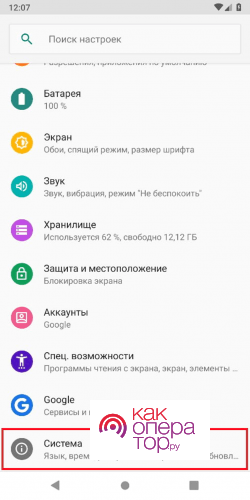
- После нужно перейти во вкладку «Дополнительно», а после пункт «Резервное копирование»;
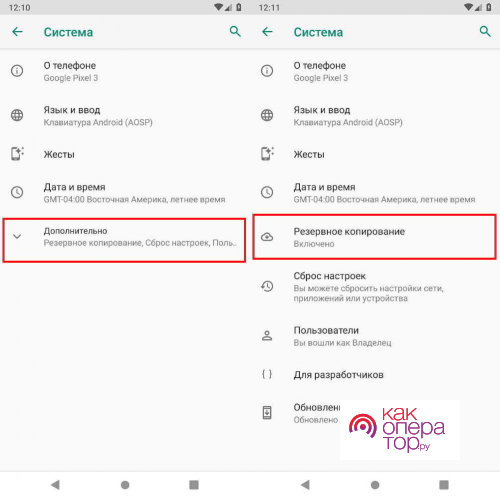
- На этом этапе необходимо убедиться в том, что функция «Резервное копирование на Google Диск» активирована. После этого нужно нажать на кнопку «Начать копирование» для создания полной резервной копии системы.
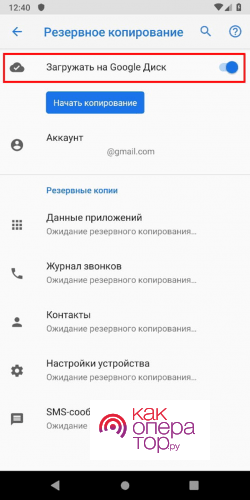
Как только выше описанные действия будут выполнены пользователь может переносить файлы на новое устройство.
Передача через WI-FI
Для отправления любых данных таким способом потребуется воспользоваться сторонней программой «Cloneit». Делается это следующим образом:
- Для начала нужно также установить приложение на два мобильных телефона из Google Play;
- Далее потребуется включить функцию WI-FI и открыть установленную программу на телефонах;
- Теперь на одном из телефонов нужно отметить статус «Получатель», а н другом «Отправитель;
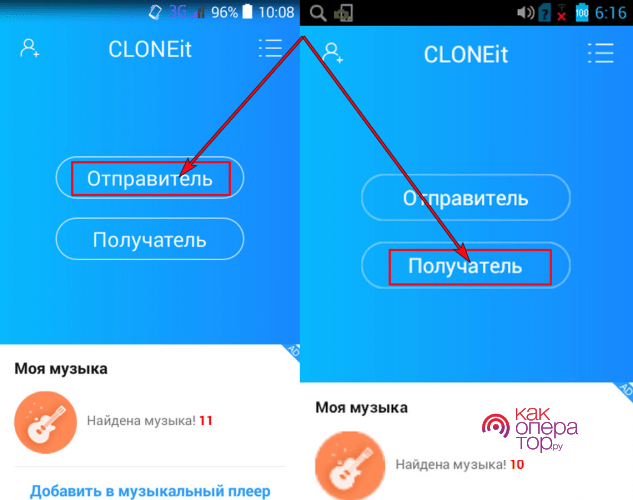
- Теперь потребуется дождаться тех пор, пока телефоны не обнаружат друг друга. А после нужно нажать на иконку второго девайса на принимающем устройстве. Помимо этого, пользователь может включить опцию автоматической загрузки программ;
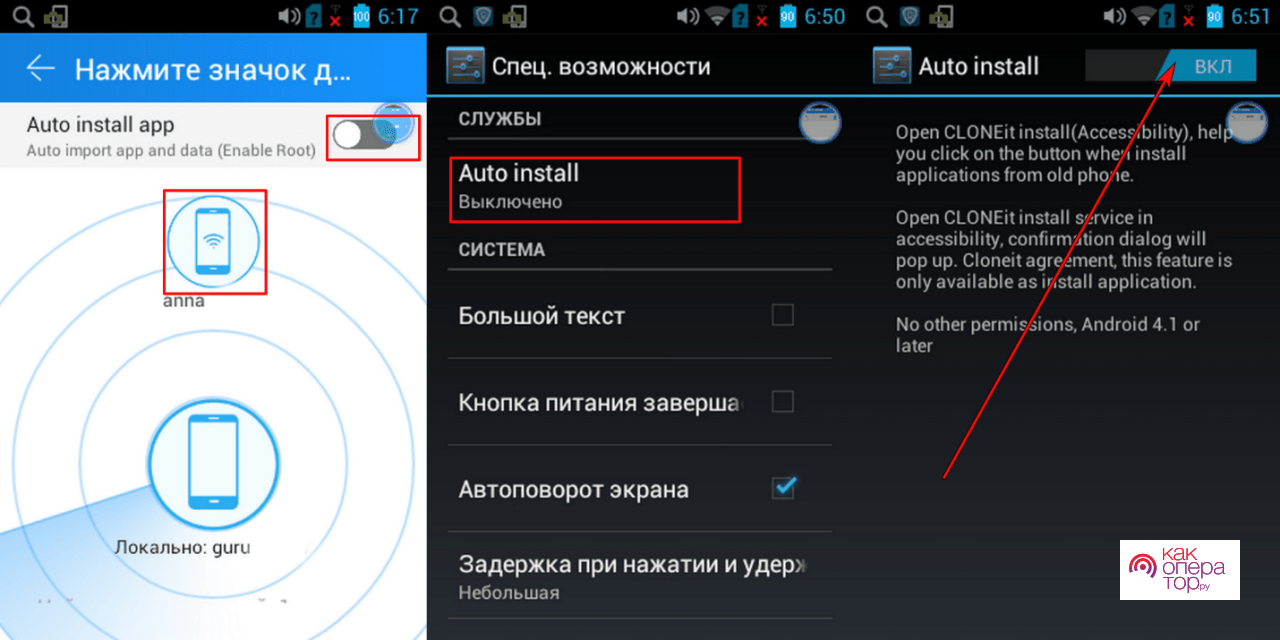
- Далее необходимо подтвердить подключение второго гаджета, после поступления запроса на сопряжение. Для того чтобы установить соединение, необходимо просто нажать на кнопку «ОК»;
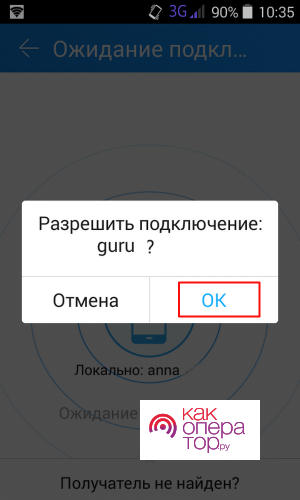
- После этого на отправляющем девайсе должно появится окно синхронизации телефонов. Помимо этого, на телефоне также появится меню, в котором пользователь может выбрать данные для отправки. В данном случае необходимо отметить программа для отправки. В случае, если необходимо импортировать определенные программы, необходимо нажать на кнопку «Нажмите здесь для выбора данных». Далее нужно выбрать тип файлов «Программы». В конце нужно нажать на кнопку «Пуск»;
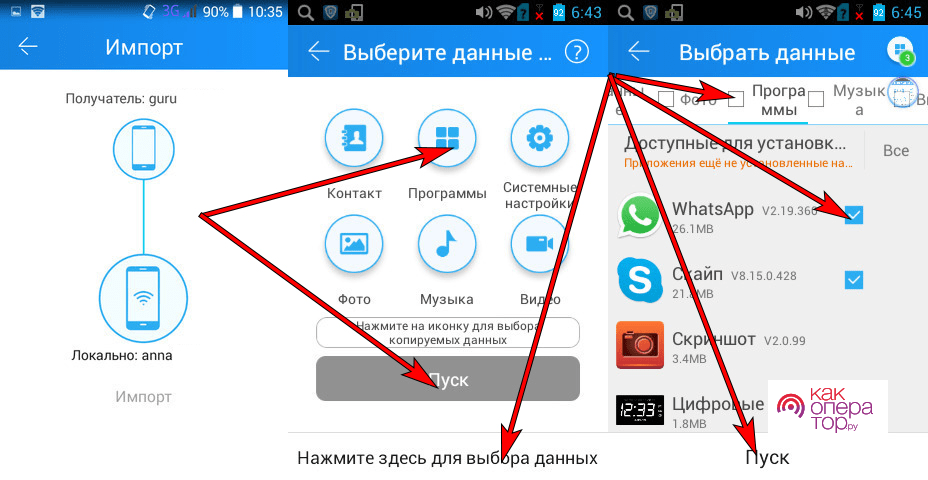
- На этом этапе необходимо подтвердить отправку для запуска процесса. После этого на экранах телефонов будет показываться процесс импорта файлов.
- В конце процесса пользователю придет уведомление.
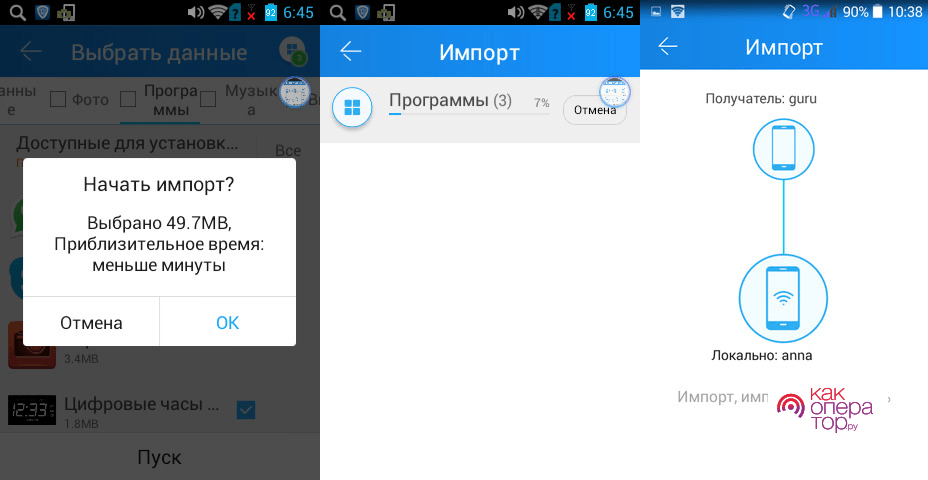
Рекомендуется поставить телефоны на зарядку во время процесса переноса файлов, поскольку это может занять много времени.
Источник: kakoperator.ru
Как перенести приложения с телефона на телефон

Часто пользователям после покупки нового смартфона хотят перенести на него приложения со старого телефона, так как скачивать их с интернета очень долго и не всегда безопасно (это касается софта, скаченного не с Google Play). Поэтому ниже будут разобраны самые популярные и эффективные способы импортирования приложений на другие устройства. Благодаря этому даже не опытный пользователь Android устройства сможет передать программу или игру на другой смартфон.
Способы перенести приложение
Переносить приложения на новое устройство можно следующими способами:
- С помощью ПК.
- C помощью специальных Андроид приложений.
- C помощью резервной копии (бэкапа).
Самый простой способ передать приложения с телефона на телефон
Простой и очень удобный способ импорта данных – это использование компьютерной программы dr.fone. Это способ позволяет быстро передавать данных c одного устройства на другое. Он совместим практически со всеми мобильными операционными системами (IOS, Android, Windows Mobile и т.д.). Благодаря данному инструменту можно перемещать на другой гаджет фотографии, видеофайлы, музыкальные файлы, контакты, журналы вызовов, сообщения, приложения и т.д.
Для импорта данных нужно выполнить следующее:
- Скачать с официального сайта на ПК программу dr.fone.
- Установить утилиту на компьютер.
- Подключить оба гаджета к компьютеру с помощью USB кабеля.
- После обнаружения системой устройств нужно запустить программу.
- Далее требуется выбрать инструмент «Switch» в меню программы.
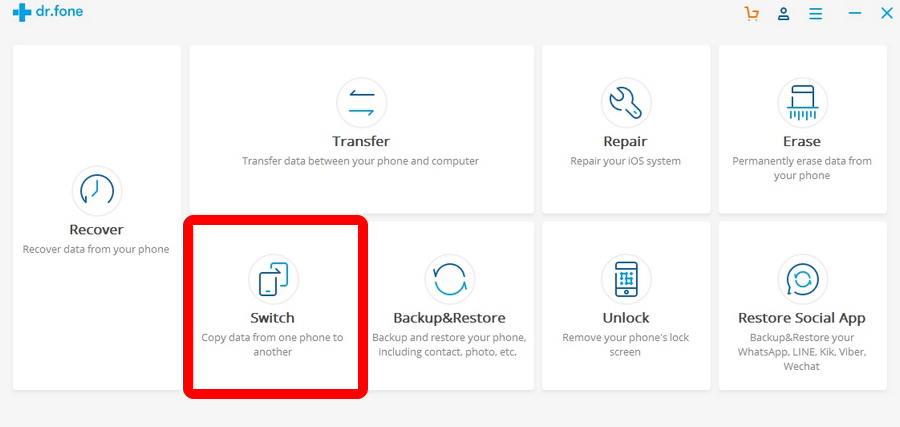
- После чего откроется окно с двумя подключенными смартфонами, при этом один будет в статусе «Source» (источник), а второй «Destination» (место назначения). Можно поменять местами устройства с помощью кнопки «Flip».
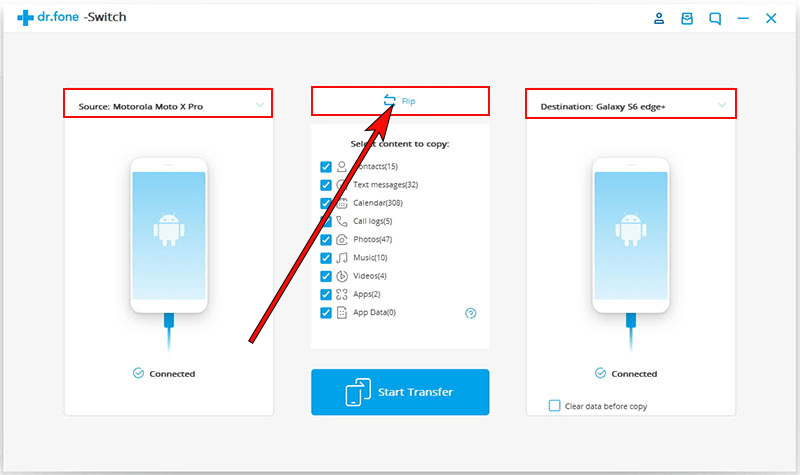
- Теперь можно выбирать тип данных, которые будут импортированы на второе устройство. В нашем случае необходимо отметить пункт «Apps».
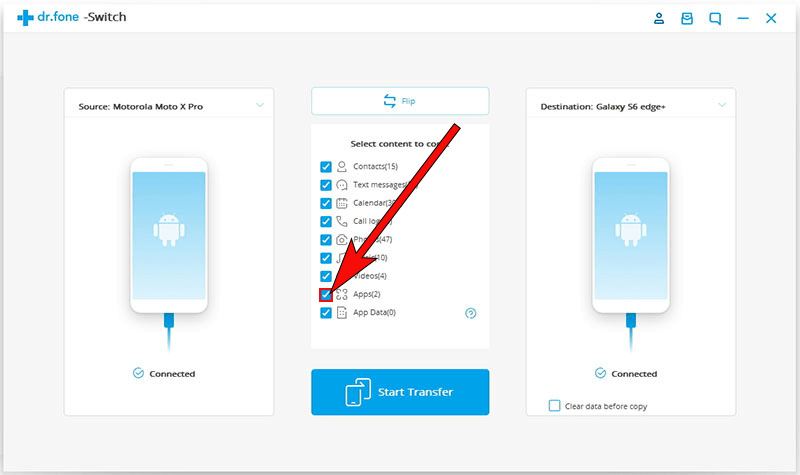
- Далее необходимо нажать «Start Transfer» для запуска импорта данных. Перед этим пользователь может отметить пункт «Clear data before copy», чтобы до начала импорта данных стереть все данные с целевого устройства.
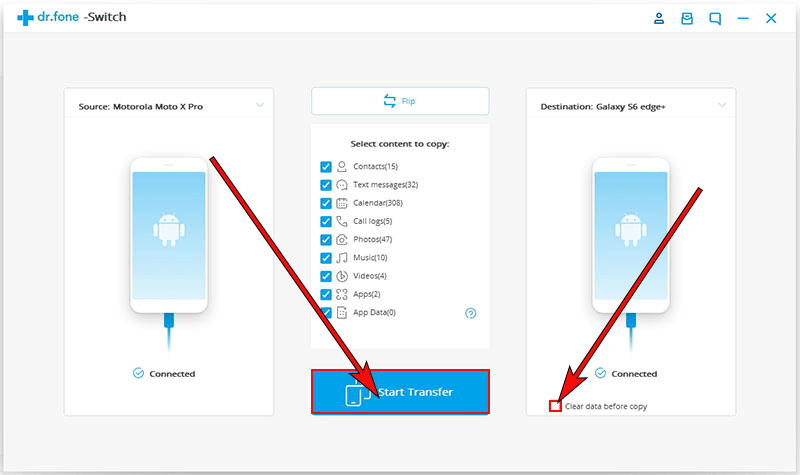
- Потом нужно дождаться завершения всех операций.
Как вы поняли с помощью dr.fone можно быстро переносить данные с одного устройства на другое. Интерфейс программы простой и понятный, поэтому даже школьник может ей пользоваться.
Использование сторонних приложений
Для переноса софта на другие Android устройства сегодня разработано множество специального софта. Ниже приведены самые популярные у пользователей приложения в плане импорта и экспорта данных.
Как перекинуть приложение с телефона на телефон через ES Проводник
ES проводник одним из самых популярных файловых менеджеров, которой подходит для смартфонов и планшетов. В нем предусмотрено множество полезных функций и эффективных инструментов, в том числе передача игр или приложений на другие устройства.
Передают софт в ES Explorer следующим образом:
- Первым делом нужно включить Bluetooth на обоих устройствах.
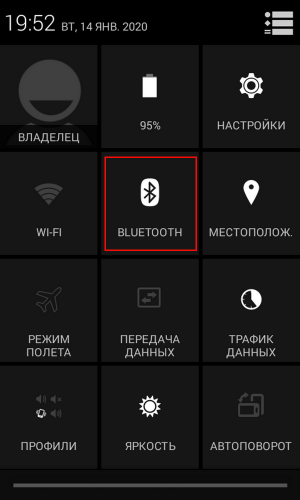
- Далее необходимо запустить ES Проводник и выбрать там функцию «APPs».
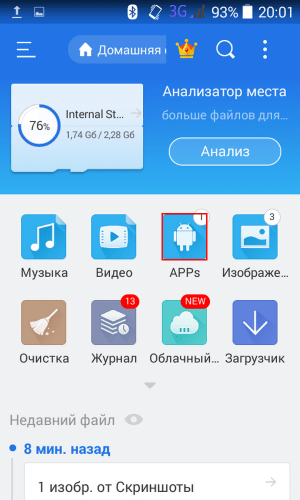
- Теперь нужно выбрать программу или игру для отправки на другое устройство (она должна быть отмечена галочкой).
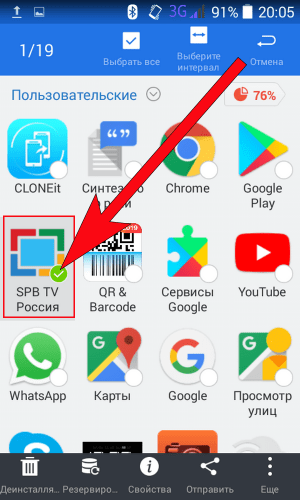
- Далее на нижней панели программы необходимо выбрать функцию «Отправить».
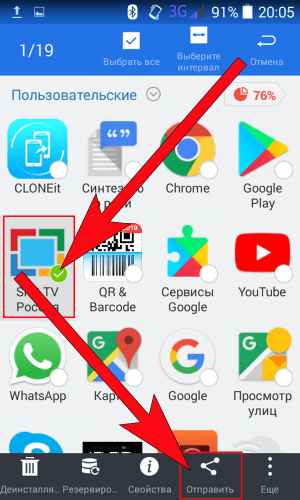
- Откроется следующее окно «Отправить с помощью», в котором будет предложен целый список доступных способов передачи данных. В нашем случае мы выбираем «Bluetooth».
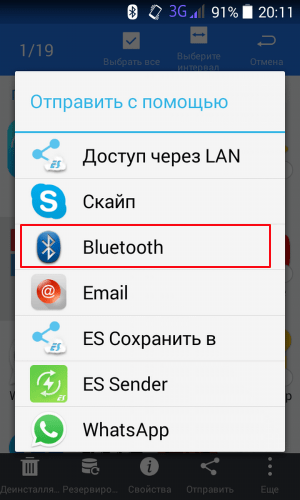
- После этого начнется поиск доступных устройств. В списке найденных устройств нужно выбрать второй гаджет.
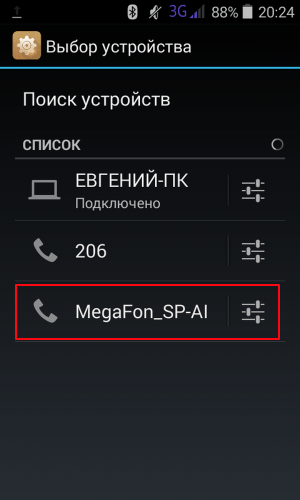
- На втором смартфоне нужно подтвердите получение файла. Для этого необходимо нажать «Принять».

- После завершения передачи файла нужно зайти в папку, куда сохранился APK файл (чаще всего она называется «Bluetooth») и нажать на него для запуска инсталляции.
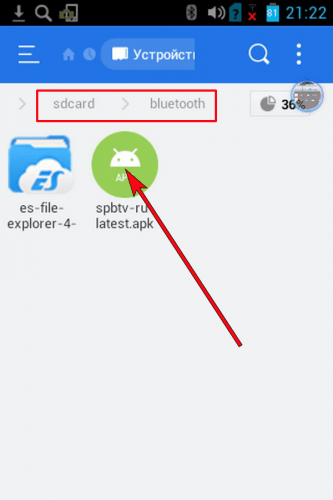
- Появится стандартное сообщение с предложением установить приложение на телефон. Нужно нажать «Установить», после чего дождаться завершения инсталляции программы.
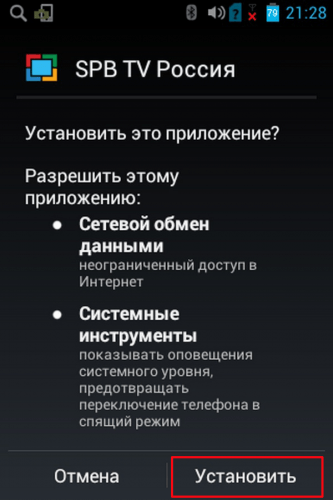
На этом процедура передача установленного приложения завершена, поэтому можно сразу его запустить и полноценно им пользоваться.
Как скопировать приложение с Андроида на Андроид через APK Extractor
Перенести приложение с одного телефона на другой можно также с помощью утилиты APK Extractor.
Для этого требуется проделать следующие действия:
Нужно скачать программу APK Extractor с Google Play Маркета и установить на гаджет.
- Запустите утилиту и в списке установленных программ выбрать необходимую для отправки утилиту. Нажмите на нее, чтобы появилось меню, в котором нужно выбрать опцию «Отправить».
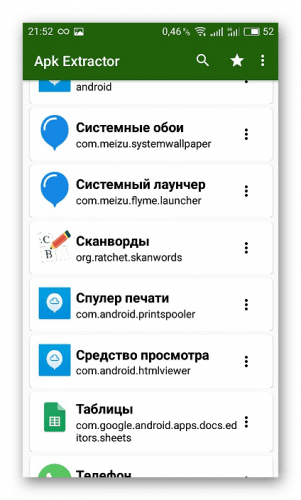
- Далее отобразится список возможных способов отправки. Выберите Bluetooth.
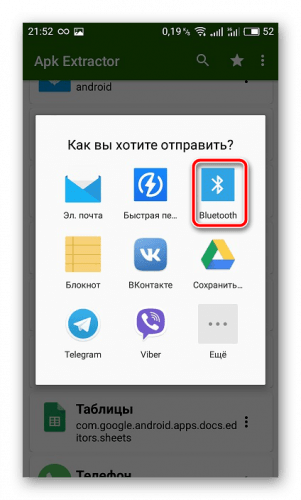
- Устройство начнет искать второй смартфон, после обнаружения которого нужно нажать отправить.
- После чего на втором телефоне требуется подтвердить прием APK файла.
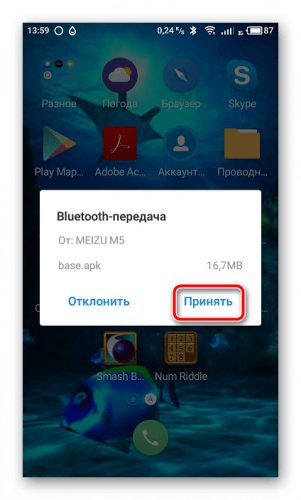
Далее необходимо установить программу. Процесс инсталляции выполняется так же, как в 8 и 9 пункте предыдущего способа.
Некоторые платные и защищенные программы могут быть недоступны для переноса, поэтому при появлении ошибки необходимо повторить процедуру еще раз, а после повторном возникновения ошибки использовать другие способы. Кроме того, нужно учитывать, что APK-файлы часто много весят, поэтому их передача по каналу Bluetooth может занимать много времени.
Использование метода резервного копирования Google
Можно использовать свой аккаунт Google для резервного копирования софта (программ и игрушек) на Google диск. Для этого нужно включить в старом телефоне Google Backup.
Активация функции Google Backup
Для активации этой функции нужно проделать следующие действия:
- Открыть настройки на смартфоне.
- После чего выбрать там вкладку «Система».
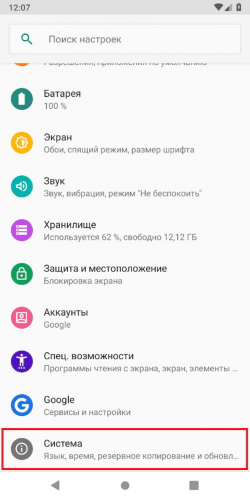
- Далее нужно нажать «Дополнительно», а затем выбрать «Резервное копирование».
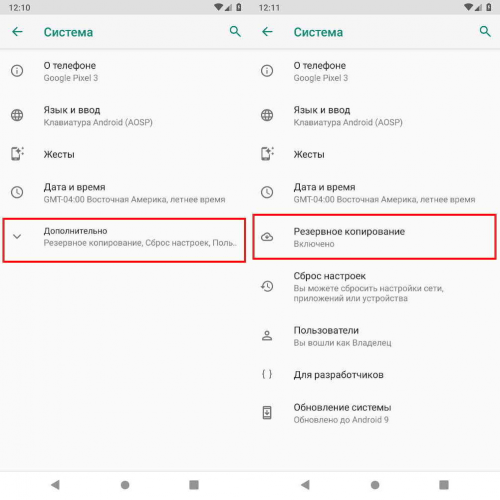
- Потом нужно проверить, чтобы ползунок напротив опции «Резервное копирование на Google Диск» актирован, и нажать «Начать копирование», чтобы была сделана полная резервная копия системы.
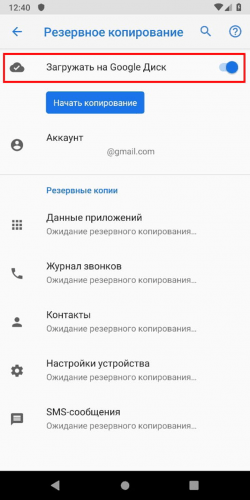
После выполнения этой операции можно переносить софт на новый гаджет.
Процесс переноса софта с помощью бэкапа на новый гаджет
При первом включении нового или сброшенного до заводского состояния гаджета, система предложит пользователю восстановить важные данные (включая программы и игры) из резервной копии, хранящейся на «Google Диске».
Ниже приведена подробная инструкция для восстановления софта с Гугл диска, которая может отличаться в зависимости от версии установленного на гаджет Андроида.
Для переноса софта с помощью резервной копии «Googlе Диска» нужно выполнить следующее:
- Включить новый гаджет и следовать инструкциям на экране, пока не появится окно с функцией восстановления данных. Требуется нажать «Начать», чтобы запустилась процедура восстановления.
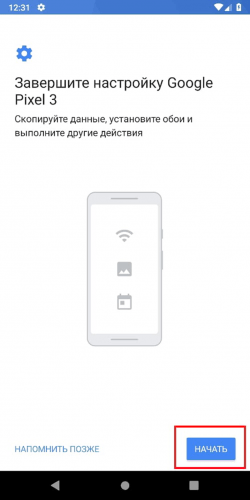
- Далее нужно нажать вкладку «Скопировать из облачного хранилища» для запуска процесс восстановления данных.
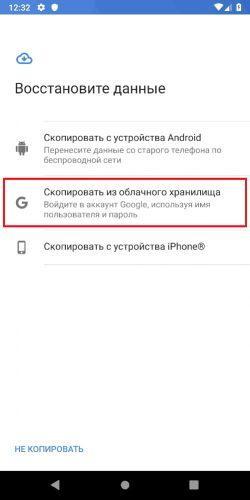
- Далее система попросит пользователя войти в свой аккаунт Google. После этого будет доступен список резервных копий всех Android устройств, которые были привязаны к аккаунту Google.
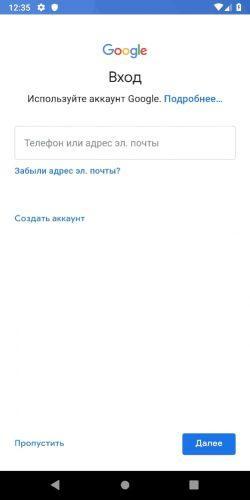
- Для выбора нужной резервной копии нужно нажать на нее.
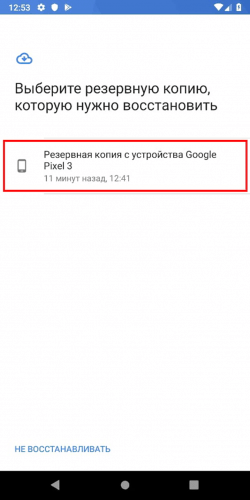
- После этого пользователь может выбрать тип данных для восстановления (настройки, контакты, программы и т.д.). В нашем случае нужно установить флажок напротив пункта «Приложения» и нажать вкладку «Восстановить».
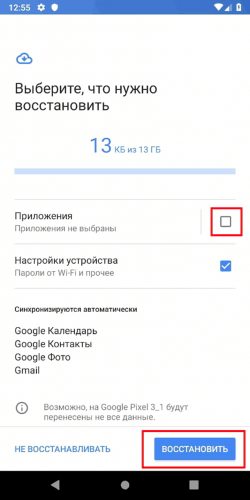
После восстановления игр и приложений, можно пользоваться ими как на старом устройстве.
Передача по Wi-Fi
В этом случае тоже используются специальные Android приложения. Разберем самую функциональную и эффективную программу Cloneit.
Для переноса данных на другое устройство с помощью Cloneit необходимо:
- Загрузить и установить программу на оба гаджета из Google Play.
- Включить WiFi и запустить приложение на обоих устройствах.
- После чего на одном устройстве нужно выбрать «Отправитель», а на другом «Получатель».
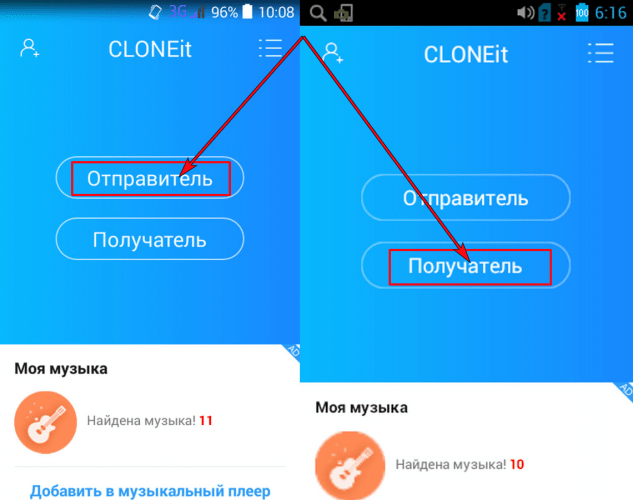
- Далее нужно дождаться пока устройства обнаружат друг друга и нажать на принимающем гаджете иконку второго телефона. Можно также включить функцию автоматической инсталляции приложений (будет предложено активировать эту функцию в настройках смартфона, если она ранее не была активирована).
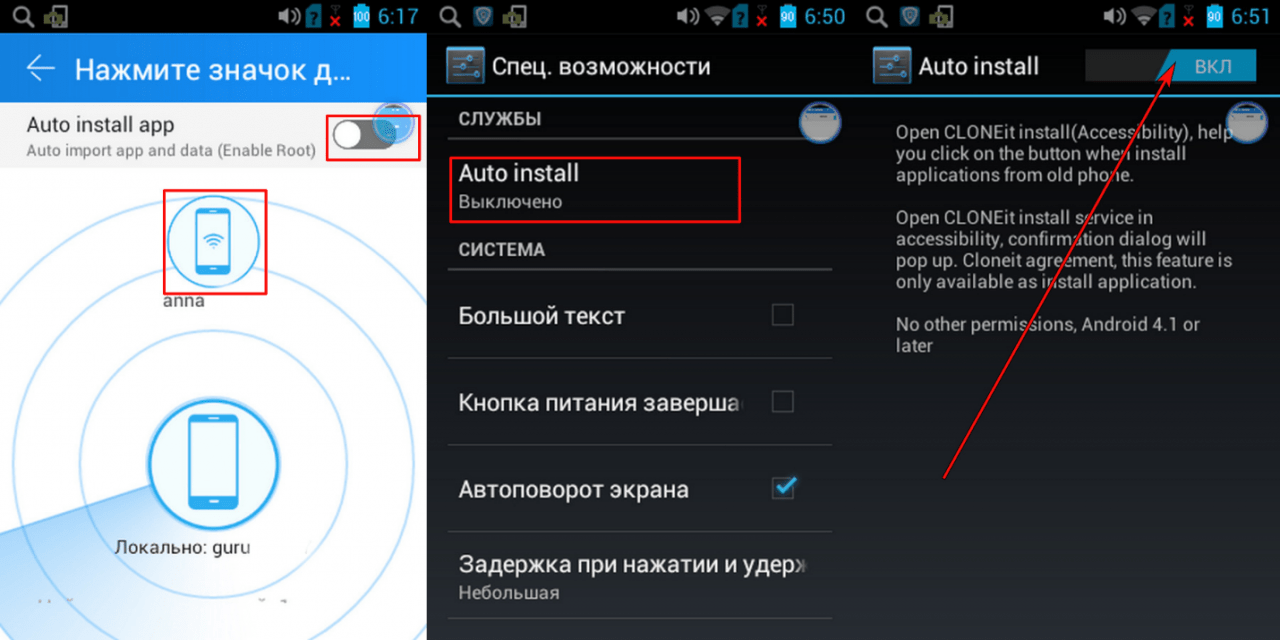
- После чего нужно подтвердить подключение второго устройства. Поступит запрос на сопряжение. Нужно просто нажать «Ok», чтобы установить соединение.
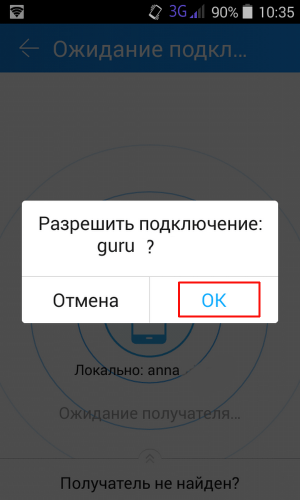
- Потом на смартфоне экспортере появится иконка синхронизации устройств. При этом на смартфоне импортере появится меню, в котором нужно выбирать тип данных для импорта (контакты, программы, видеофайлы, музыкальные файлы и т.д.). В нашем случае нужно отметить приложения для импорта всех программы. Если необходимо перенести какие-то конкретные утилиты, то нужно нажать вкладку «Нажмите здесь для выбора данных». После чего в новом окне нужно выбрать тип данных «Программы», далее в списке софта нужно отметить необходимые программы и нажать. «Пуск».
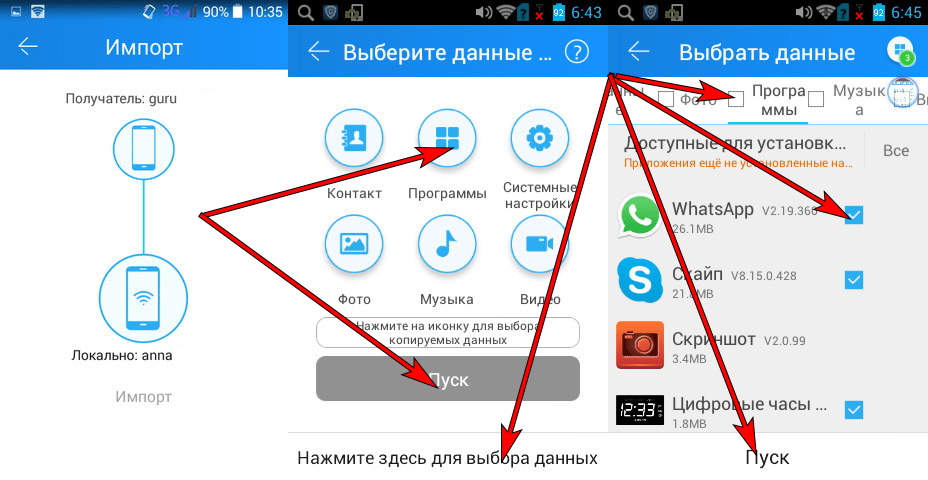
- Далее нужно подтвердить импорт, чтобы запустился процесса переноса программ. После чего на экранах смартфонов будет отражаться состояние процесса импорта данных. Желательно подключить к гаджетам зарядные устройства, так как на передачу большого объема данных уйдет много времени.
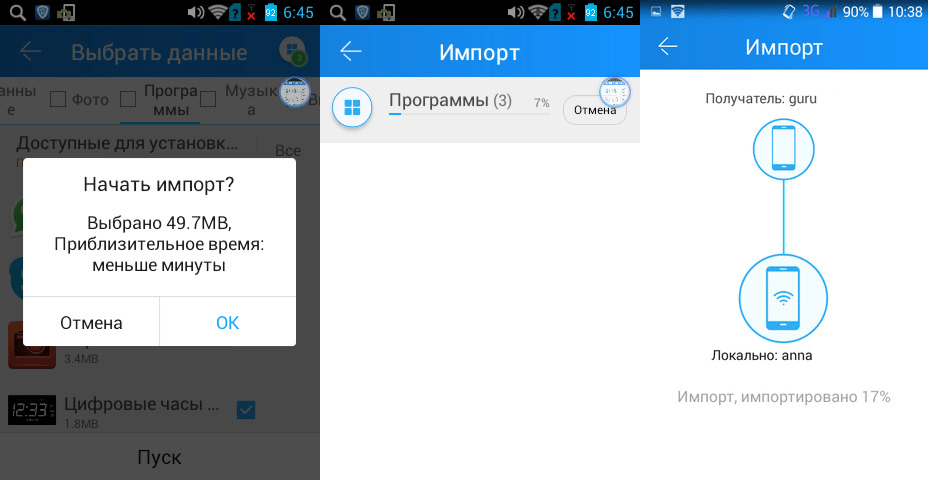
- После завершения импорт данных пользователь будет уведомлен.
| Преимущества | Недостатки |
| Позволяет переносить 12 типов данных. | При переносе большого объема данных нужно ставить смартфоны на зарядку. |
| Большая скорость передачи данных (разработчиками заявлена скорость передачи данных до 20 МБ/сек.). | Иногда приходится долго ждать сопряжения устройств. |
| Нет ограничений на объем импортируемой информации. | Возможны сбои в процессе импорта данных. |
| Простой и понятный интерфейс приложения. | Не позволяет переносить логины и пароли. |
Как перенести другие данные с Андроида на Андроид
Переносить другие данные с одного гаджета на другой можно практически всеми приведенными выше способами, нужно только выбрать нужный тип данных для импорта. Правда для переноса других данных с помощью резервной копии нужно перемещать файлы в системную память. Но в этом случае нужно учитывать, что бесплатно можно хранить на Google диске до 15 Гб личных данных.
Источник: tarifkin.ru
Как перенести приложения с одного мобильного телефона на другой на Android

Когда вы решаете сделать решительный шаг и купить новый терминал, самое неприятное это потеря многих вещей, таких как некоторые изображения, видео и даже некоторые приложения. На этом последнем этапе у вас есть возможность переключить все приложения, доступные на вашем устройстве, со старого мобильного телефона на новый.
Это задача, которую, если вы потратите несколько минут, вы сможете выполнить в свою пользу, что является не чем иным, как наличием дополнительных функций по сравнению с обычным телефоном. Несмотря на возможность загрузки по одному, это слишком утомительно, так как для этого требуется загрузка по одному из Play Store, даже если необходимо загрузить внешнее приложение.
Давай объясним как перенести приложения с одного мобильного телефона на другой с помощью устройства Android, иногда требующее подключения, в том числе, например, Bluetooth. Через него это один из многих вариантов, а не единственный доступный, поскольку есть и другие интересные и не менее важные решения.

Теме статьи:
Как перенести фотографии с Android на SD-карту
- 1 Первый пункт, выберите, какие приложения передать
- 2 Используйте официальный метод Google
- 3 Используйте ShareIt
- 4 Использовать копирование моих данных
- 5 С Play Маркетом
Первый пункт, выберите, какие приложения передать

Первый шаг перед прохождением того или иного приложения – заказать каждое из них, также важно знать, часто ли вы его используете. У нас всегда будут одни, а не другие, постарайтесь расставить приоритеты и поместить каждый из пропусков в точку, где вы быстро доберетесь до него, например, на первом экране.
Также помните, что если вы переносите приложение на другой телефон, оно не всегда будет содержать всю информацию, начиная с нуля, поэтому его удобно настраивать и передавать информацию. Всегда старайтесь пройти тест, который работает правильно и не содержит ошибок, которые потребовали бы удаления и переустановки из магазина.
Существует официальный способ Google для переноса приложений с одного мобильного телефона на другой, как и известная альтернатива, в некоторых случаях оба варианта равноправны. Некоторые приложения из Google Play стоят того, чтобы мы могли быстро перенести одну или несколько утилит и не переходить по одной на новый терминал.
Используйте официальный метод Google

Это, вероятно, наиболее используемый кем-либо, когда вы хотите перенести приложение с одного телефона на другой используйте этот метод, известный как обычный. Важно иметь автономию в обоих, если этого не произойдет, лучше всего, чтобы любой из них прошел через зарядную станцию, если вы хотите, чтобы все прошло успешно.
Предыдущих шагов немного, постарайтесь не пропустить ни одного, если вы хотите, чтобы приложение работало на вашем новом устройстве после его завершения. Android-смартфоны обычно хорошо общаются а если пройти утилиту то обычно это делается полностью, файлы полные, она пройдет полную папку.
Сначала используйте предыдущие шаги, а именно:
- Во-первых, оба устройства должны быть заряжены.
- Основной телефон должен быть разблокирован
- Еще раз на предыдущем устройстве войдите в свою учетную запись Google., создайте резервную копию с помощью Диска и проверьте и подтвердите, что вы подключены к WiFi-соединению.
Перенести все приложение с одного телефона на другой, Сделайте следующее:
- Подтвердите, что новый телефон и нажмите «Старт».
- Подтвердите подключение к сети Wi-Fi и выберите копирование приложений и данных с предыдущего мобильного устройства.
- Один из вариантов — иметь возможность передавать информацию по кабелям., это еще один вариант кроме Bluetooth/WiFi
- Теперь нажмите «Резервное копирование» в новом и нажмите «Подтвердить», просто выберите приложения и ничего больше.
- Следуйте инструкциям и подтвердите, чтобы все приложения в том новом смартфоне, который у вас есть
Используйте ShareIt

Инструмент, разработанный Lenovo, идеально подходит, если вы хотите пройти приложение или любой другой документ, если он установлен на обоих устройствах. ShareIt прост в использовании, плюс вам нужно не просто соединение для передачи данных и информации, вам не нужно подключение к Интернету, вам нужен Bluetooth.
ShareIt не просто останавливается на обмене приложениями, он позволяет вам отправлять что-либо с устройства на устройство, при этом вам необходимо принять его, если вы хотите получить передачу. Это приложение, которое стоит попробовать, если у вас его нет. поскольку это признанное приложение достигает 1.000 XNUMX миллионов загрузок.
Важно и главное, что работает на всех системах, на мобильных операционных системах (Android и iOS), Windows (все версии), Mac Os и Linux. Shareit — это приложение, которым, если вы знаете, как пользоваться, вы сможете извлечь из него максимальную пользу. Он требует определенных разрешений для своей работы, как и любой другой.
Источник: www.androidsis.com